
Seguro que más de una vez te has preguntado cómo poner un vídeo de fondo de pantalla. Es un método muy sencillo que aporta algo de frescor a la imagen de tu móvil u ordenador. Te explicamos cómo puedes hacerlo en sistemas operativos como iOS, Android, Windows o macOS.
Hay un dicho recurrente en la escena tecnológica: “Nuevo fondo de pantalla, nueva vida”. Y es que siempre da gustito cambiar la apariencia de nuestros terminales. Puede ser comprando una nueva funda o, más fácil y barato aún, con un wallpaper bien lustroso. Si además sus píxeles se mueven, mejor que mejor.
Puede que no se nos haya ocurrido hasta ahora, pero hay maneras de colocar un fondo animado en el teléfono móvil y también en el ordenador. Según el sistema operativo, el ‘truco’ que implementar será distinto, pero en todos es posible. A continuación te damos todos los detalles.
Cómo poner un vídeo de fondo de pantalla en un iPhone
En un iPhone existe una manera nativa de animar nuestro fondo de pantalla. Las Live Photos, esas ráfagas de fotos que presentó Apple en 2015, aportarán la sensación de movimiento que buscamos para el terminal. Es un proceso muy sencillo aunque, ojo, solo funcionará desde el iPhone 6s en adelante. Quedan descartados los modelos XR y ambas versiones del SE.
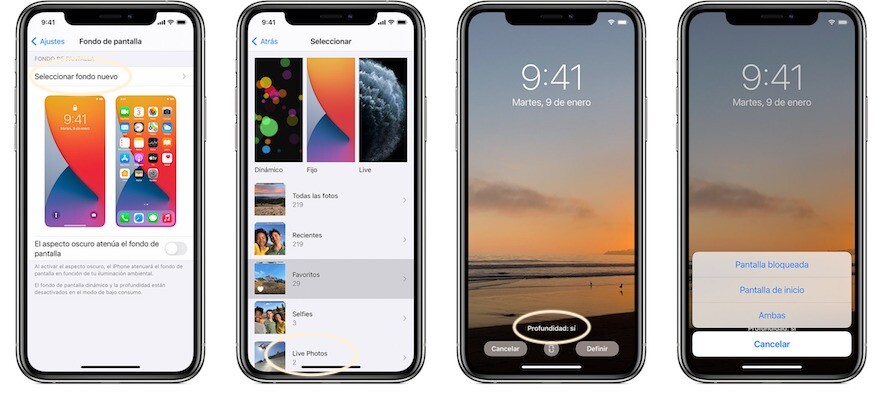
Lo primero que tendrás que hacer es ir a Ajustes y luego seleccionar Fondo de pantalla. Allí podrás acceder a tu carrete de fotos, donde encontrarás las diversas Live Photos almacenadas para elegir la que más te guste. Podrás usarlo como fondo en la pantalla bloqueada, en la de inicio o en ambas. Además, la opción Profundidad hará que se mueva cuando inclines tu móvil.
¿Y si queremos hacerlo con un vídeo cualquiera? También existe la opción. A través de apps como VideoToLive o intoLive podremos convertir vídeos guardados en nuestro carrete al formato de las Live Photos. A partir de ahí, seguiríamos el proceso anterior.
Cómo poner un vídeo de fondo de pantalla en Android
La experiencia en Android difiere mucho según la capa de personalización implementada por cada fabricante. Por ejemplo, Samsung incluye la opción de poner un vídeo como fondo de pantalla por defecto. Simplemente habría que buscar el vídeo en la galería y pulsar la opción en el icono de los tres puntitos.
En teléfonos de otras marcas optaremos por alguna app que nos permita hacerlo. Hay muchas, de pago y gratuitas. Algunas de las mejor valoradas por la comunidad son Video Live Wallpaper o VideoWall. La experiencia de uso es bastante similar en casi todas ellas.
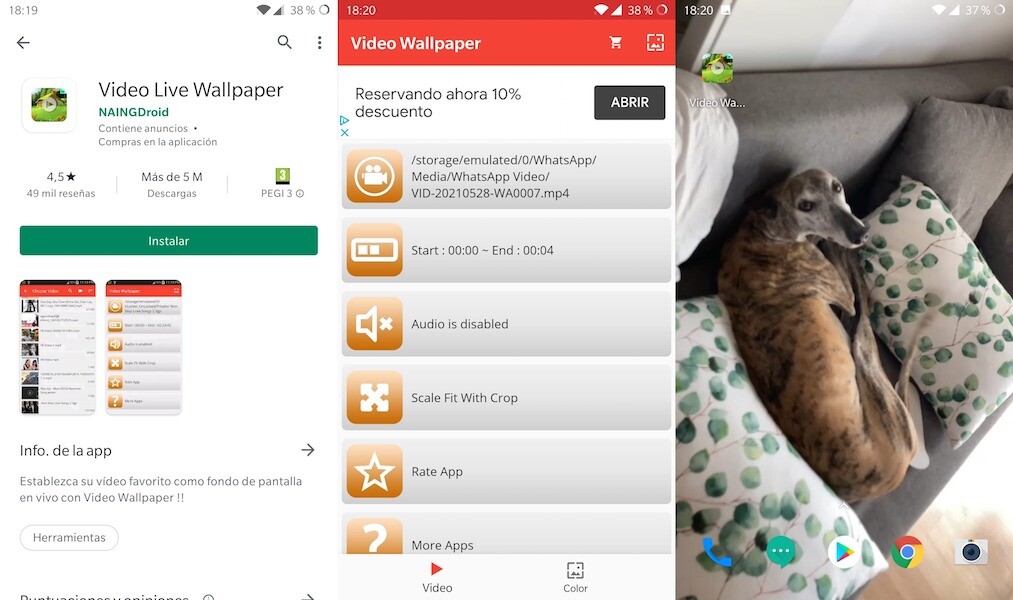
Estas aplicaciones permiten hacer una pequeña edición de los vídeos de nuestra galería. Tendremos que acotar su duración, ya que en general el máximo es de 15 segundos. Además de eso, algunas también nos permiten elegir el encuadre que más nos convenza.
Cómo poner un vídeo de fondo de pantalla en PC Y MAC
A pesar de que Windows es conocido por su capacidad de personalización, en principio no permite usar un vídeo como fondo de pantalla. Para conseguirlo se pueden usar aplicaciones de terceros como PUSH Video Wallpaper. Con este sencillo software de edición podremos editar, reencuadrar y hasta añadir transparencias a un vídeo.
Dado que su uso para reproducir películas y series es casi universal otra opción interesante es VLC, el famoso VideoLan. El proceso, eso sí, es un poco más lioso. Y ojo, porque tanto la citada PUSH como otras tipo AutoWall permiten también el uso de GIFs.
El famoso ‘ecosistema’ de Apple no se caracteriza precisamente por ofrecer mucha libertad de personalización a sus usuarios. En esta ocasión, sin embargo, no habrá huérfanos de live wallpapers si el ordenador es un Mac. Aunque la opción no existe de base en macOS, sí hay aplicaciones disponibles como SaveHollywood o LiveDesktop.
Más vida aún para tus fondos animados gracias a TikTok
El paso definitivo para convertir nuestro smartphone en una fiesta es usar un tiktok como fondo de pantalla. Es la red social de moda y además tanto la orientación como el tamaño de los vídeos son perfectos. En iPhone es muy sencillo porque el propio menú de Compartir ofrece la opción de transformarlo en una Live Photo.
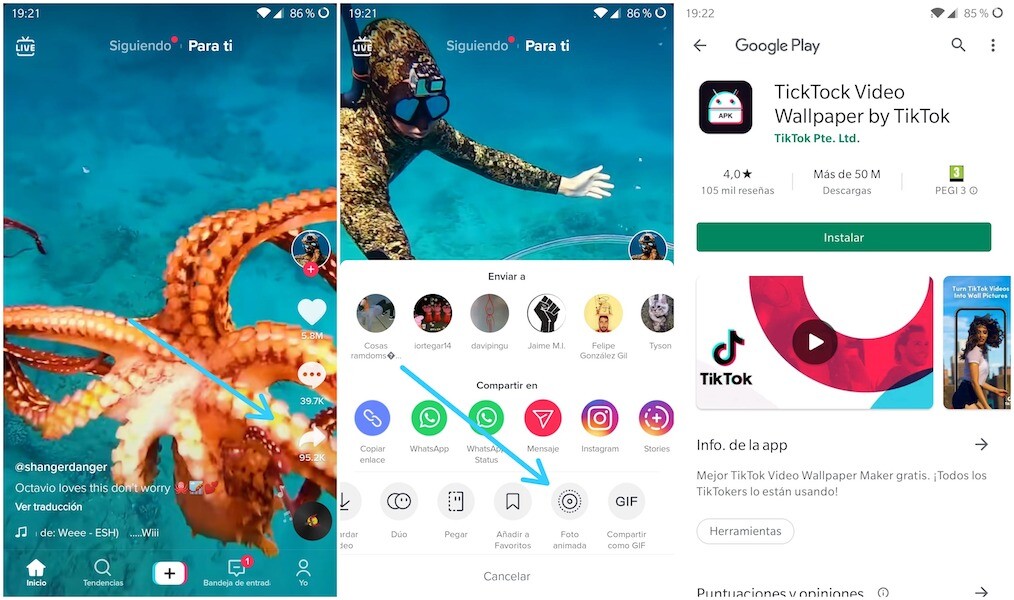
En Android también podremos hacerlo a través de TikTok, pero exige un paso más. Al compartir el clip como “Foto animada” nos enlazará con una app llamada TikTok Wall Picture. Se trata de un complemento oficial descargable desde la Play Store. Además, después de haberlo usado por primera vez el resto de vídeos ya se guardarán en la galería de fotos animadas de manera automática.
Ya te hemos explicado todas las opciones para animar tus fondos de pantalla. Solo hay un detalle a tener en cuenta: tener un clip en bucle exige cierta capacidad de proceso. Por lo tanto, siempre habrá que contar con un extra de gasto de batería y recalentamiento. Puede que tengas que considerarlo, especialmente si tu móvil o portátil son modelos ya un poco antiguos.
En Nobbot | Cómo cambiar los fondos de TikTok para quedarte con todo el mundo
Imágenes | Portada: fotografía de Pontus Wellgraf en Unsplash, tutorial «Cambiar el fondo de pantalla del iPhone» de Apple Support, resto de imágenes creación propia.

